Fin de servicios de Samsung Cloud
Nota: Si el dispositivo no es nacional, la fecha de fin de servicio podrá variar dependiendo el país de origen.
- Corea, Europa (Inglaterra, Francia, Alemania, etc), Estados Unidos, Vietnam, Australia, Singapur, etc. (21 de abril)
- Japón, Turquía, Sudáfrica, Rusia, Canadá, Brasil, México, Argentina, Colombia, China, Filipinas, Tailandia, Hong Kong, etc. (21 de junio)
¿Cómo será el proceso del fin de Samsung Cloud?
Fase 1. Aviso de fin de servicio. (6 meses)
- Se notificará a los usuarios el fin del servicio Samsung Cloud
- El aviso aparecerá en Galería, Mis archivos, Aplicaciones de Samsung Cloud
- Se guiará a los usuarios para que migren sus datos a OneDrive o los puedan descargar
Nota:
※ Canales de notificación: correo electrónico / SMS, notificación emergente / notificaciones en el dispositivo, mensajes de anuncios del dispositivo, página web y nube de Samsung Cloud.
Fase 2. Solo se admite la descarga de datos. (3 meses)
- Se suspenden las funciones sujetas al fin del servicio Samsung Cloud (solo la descarga de datos estará disponible)
- Se suspenderá la migración de datos a OneDrive
- Se cancelará la suscripción de almacenamiento y se reembolsará el último pago
Fase 3. Borrar datos.
- Fin del soporte para la descarga de datos
- Empezar a borrar datos
Sincronización de galería, Drive, suscripción de almacenamiento premium.
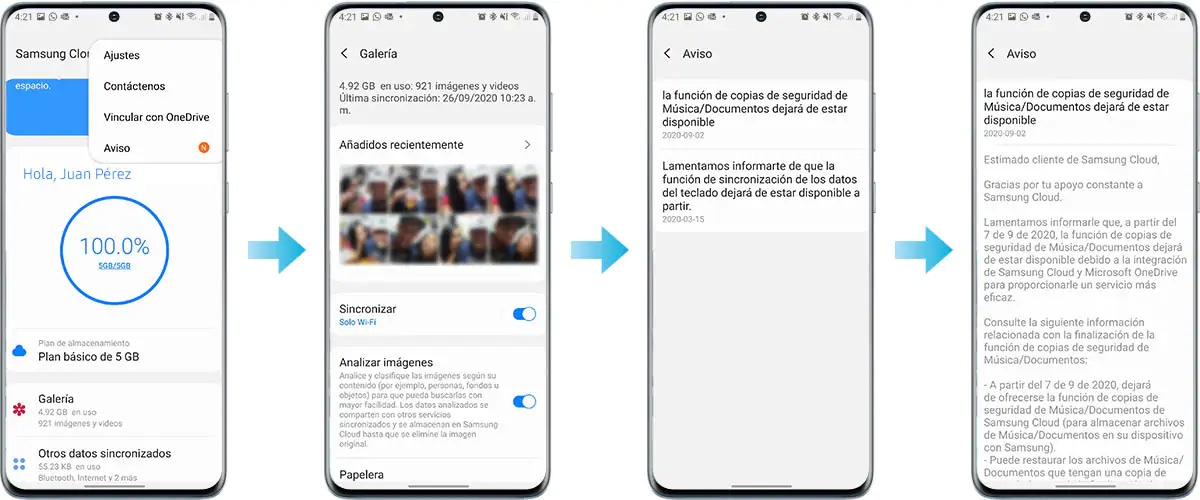
¿Qué cambios notaré en mi dispositivo?
En la fase 1 y 2, Sincronizar Galería / Samsung Cloud / Samsung Cloud Premium, no estarán disponibles, solo estarán disponibles las funciones de copia de seguridad, restauración y otras funciones de datos sincronizados.
Al adquirir el dispositivo, sincronicé mi cuenta Samsung y se integró a OneDrive ¿Esto es normal?
Si adquiriste un nuevo dispositivo o acabas de abrir una Samsung Account, se sincronizará con OneDrive para que puedas seguir respaldando tu información de manera segura.
Fase 1. Después de iniciar sesión en la cuenta de Samsung, no necesitas integrar el servicio con OneDrive nuevamente, solo puedes usar el servicio con OneDrive.
Fase 2. Después de iniciar sesión en la cuenta de Samsung, podés usar el servicio de sincronización de Galería con OneDrive.
Para la fase 2, solo estará disponible la descarga de datos durante 90 días.
- Samsung Cloud: el menú de funciones (sincronización de galería, Samsung Cloud Drive, plan Premium) está desactivado y aparece el menú "Descarga de datos".
- Galería: todo el menú relacionado con la sincronización de la galería desaparece, también el menú cambia de "sincronizar con nube / sincroniza con Samsung Cloud" a "Descarga de la nube".
- Mis archivos: notifica en Samsung Cloud sobre la desaprobación de la función y, cuando se haga clic, el usuario se moverá a "Descargar desde la nube".
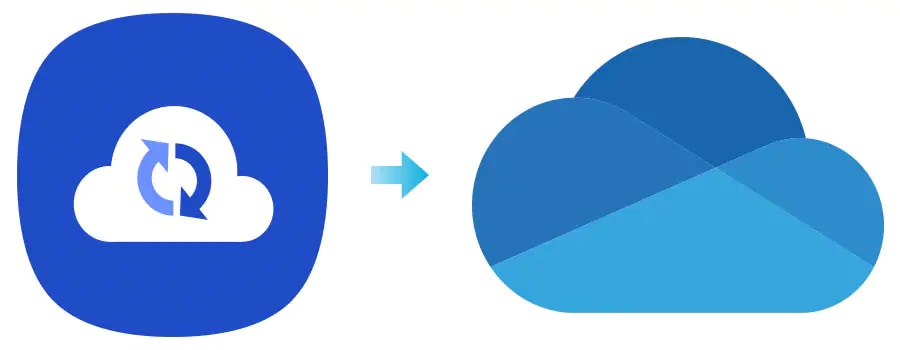
Nota:
Se recomienda transferir todos los archivos que tengas en Samsung Cloud a OneDrive para que estas no sean eliminadas al finalizar el servicio.
Los usuarios recibirán notificaciones para recordar la finalización del servicio. Esta notificación se mostrará 4 semanas antes, 2 semanas antes y una semana antes de que comience la eliminación de datos.
Es posible mover datos a OneDrive hasta el final de la fase 1, cuando inicie la integración con Microsoft OneDrive.
Podés iniciar la integración del servicio desde la aplicación Samsung Cloud, Galería y Mis archivos.
¿Al finalizar el servicio podré migrar mis datos a OneDrive?
La migración de datos a OneDrive no será posible, los usuarios pueden integrar el servicio con OneDrive como un nuevo usuario después de finalizar la descarga de datos.
¿Qué opciones aparecerán en cada aplicación una vez que terminen las funciones de Samsung Cloud?
El menú "Descargar mis datos" desaparecerá, proporciona la ruta para integrar el servicio con OneDrive en cada aplicación.
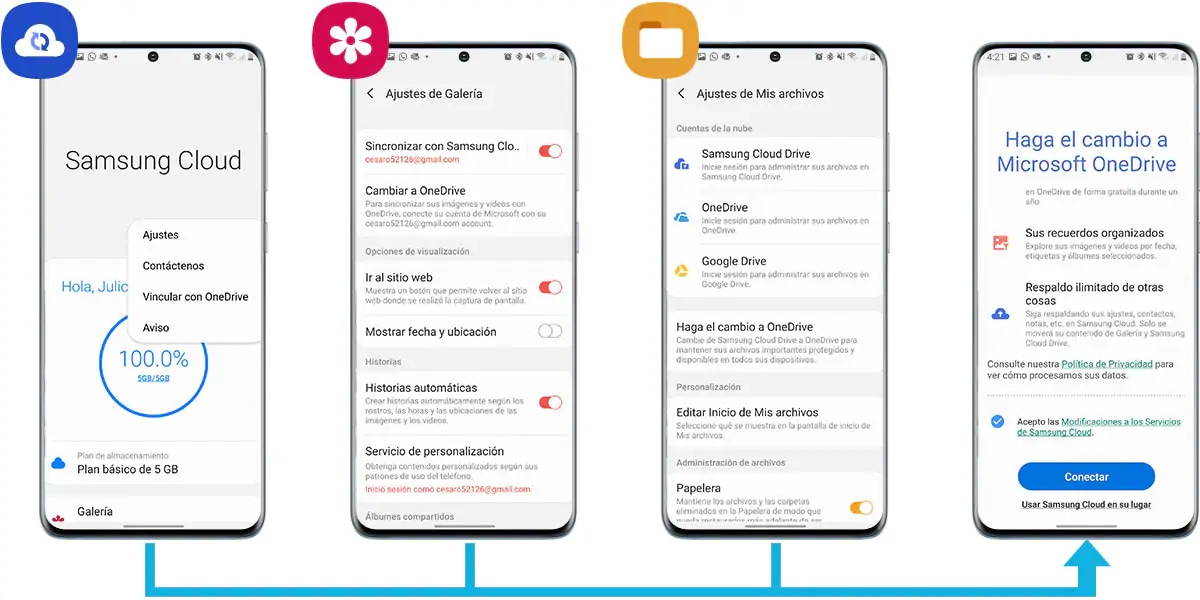
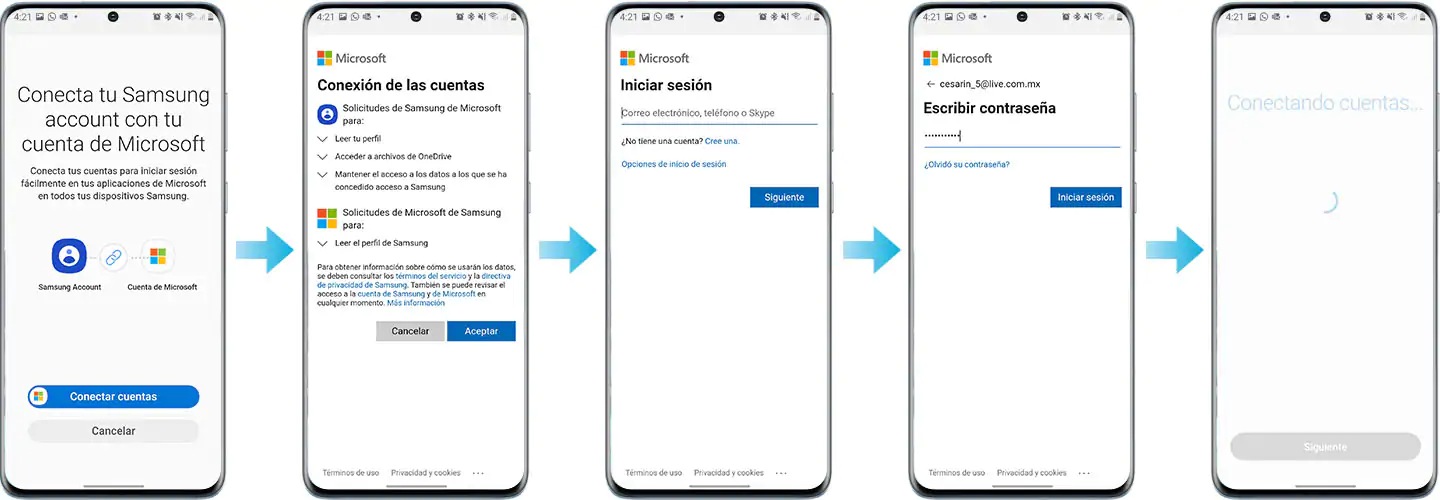
- Podés iniciar la integración del servicio desde la aplicación Galería, la aplicación Samsung Cloud y la aplicación Mis archivos.
- Ingresá tus cuentas de Samsung y Microsoft para continuar con el proceso de vinculación de sus cuentas.
- Si no tienes una cuenta, podés crear una nueva y luego continuar integrando el servicio.
- Aceptá la migración de datos que se produjo al vincular tus cuentas de Samsung y Microsoft.
- Verificá la oferta de bonificación disponible o compra el plan premium.
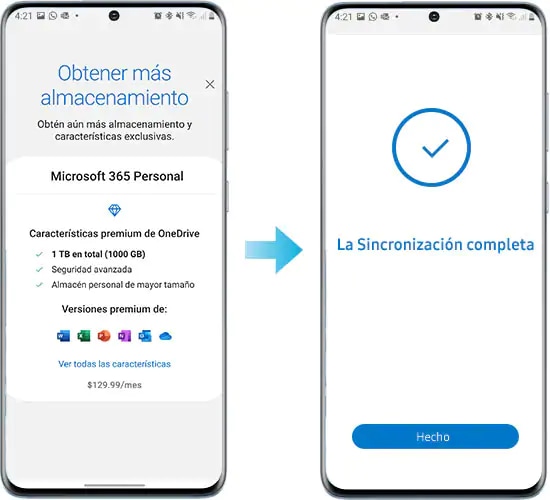
- La cuota de almacenamiento de cada usuario de Samsung Cloud puede ser diferente según la fecha en que se registró para una cuenta de Samsung y su plan de almacenamiento.
- Tenés que iniciar sesión en la cuenta de Google cuando compre el plan premium.
Nota:
- La aplicación Samsung Cloud y otras aplicaciones relacionadas se cambiarán después de completar la integración del servicio.
- Se puede generar un costo adicional al sincronizar tu cuenta con OneDrive si tu espacio ocupado en Samsung Cloud es mayor a 5GB.
Esta página "Descargar mis datos" solo se puede mostrar en la fase 2 Ajustes > Cuentas y respaldo > Samsung Cloud > Descargar mis datos. Los usuarios pueden descargar todos los datos de la Galería y Drive a la vez o los datos seleccionados de la nube.
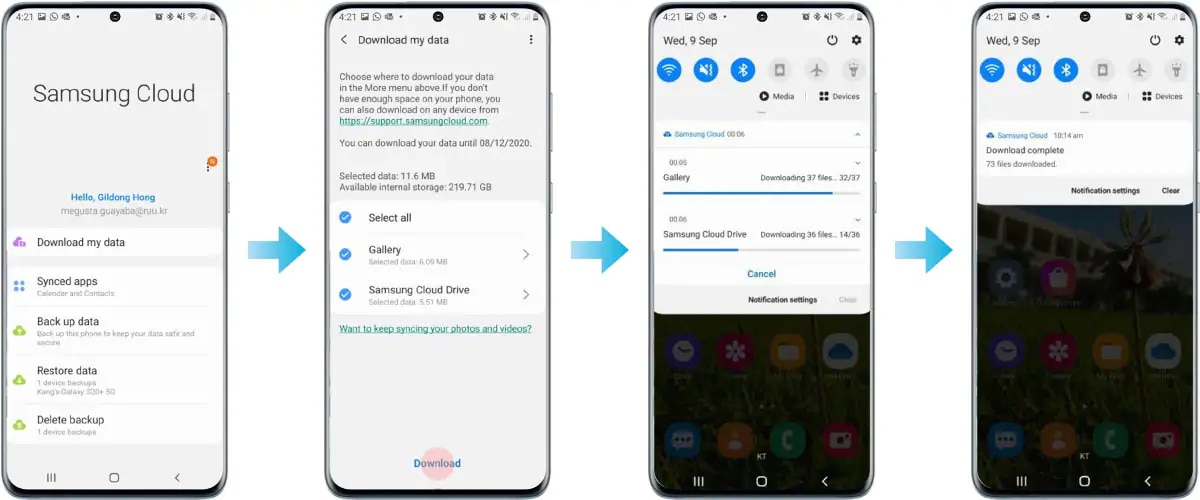
¿Qué cambios podré observar en la página web de Samsung Cloud?
Los usuarios pueden ver la fecha de eliminación de datos en la Galería y en la tarjeta Samsung Cloud.
Cuando los usuarios hagan clic en cada tarjeta, se mostrará la página de descarga de datos y los usuarios pueden descargar todos los datos de la nube (los datos de la galería y de la unidad deben descargarse por separado).
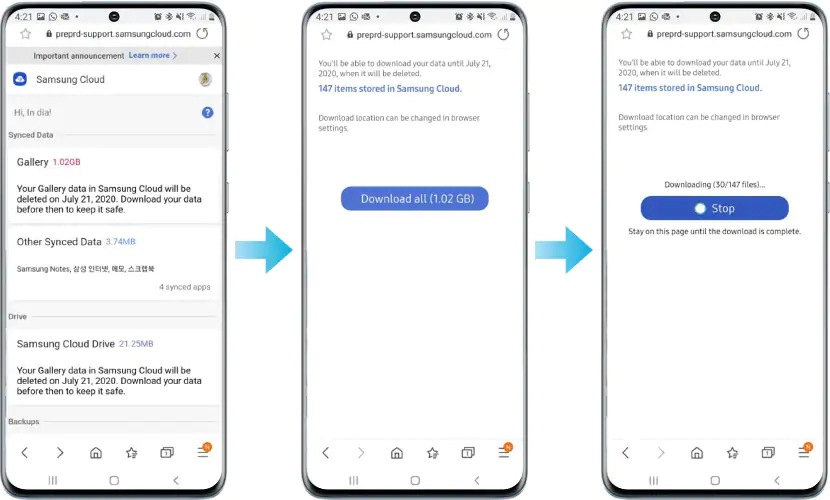
Gracias por tus comentarios
Por favor responde todas las preguntas.




